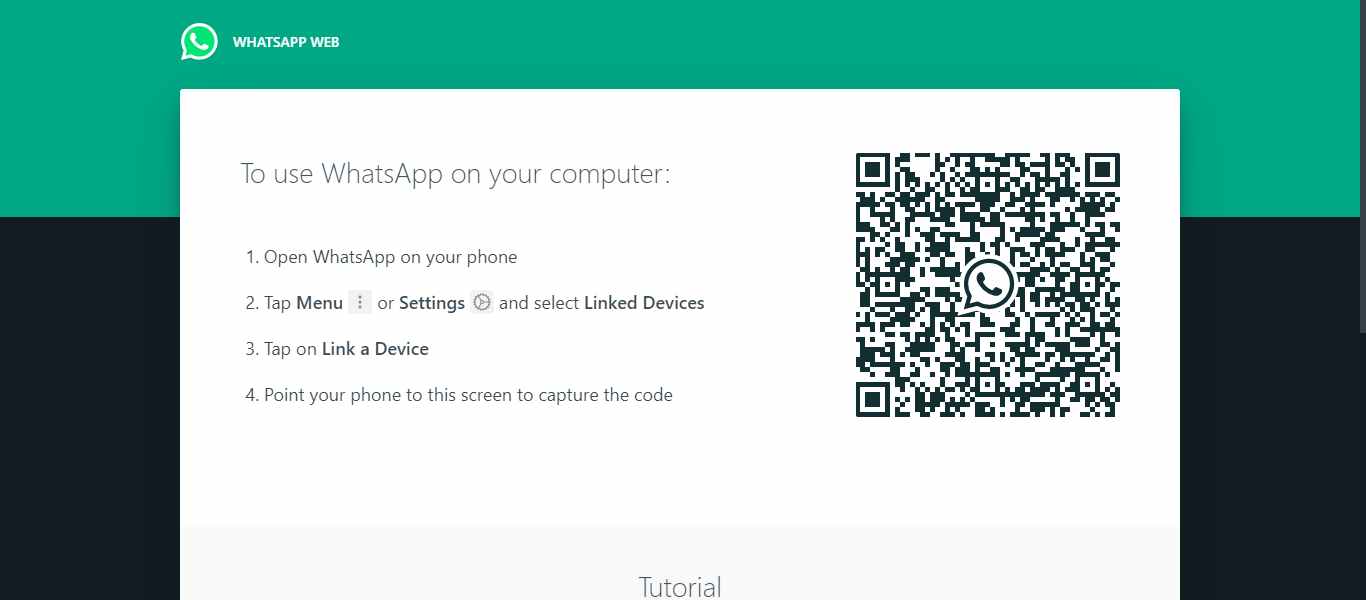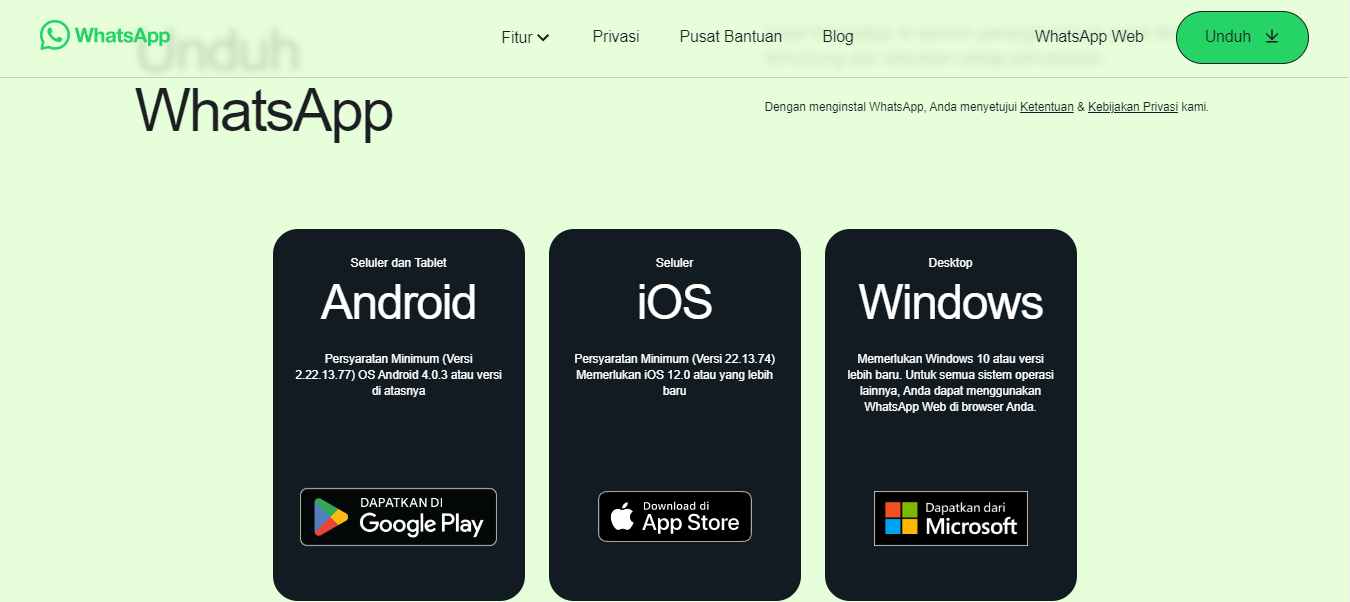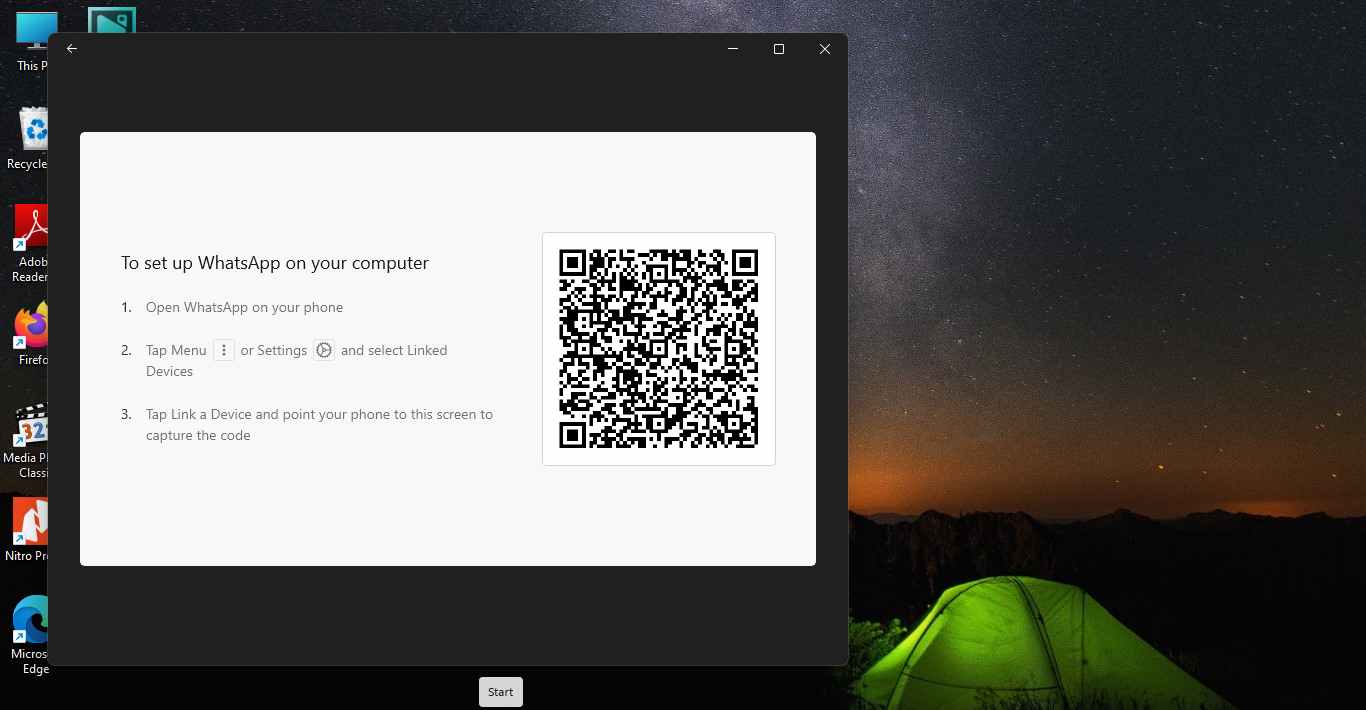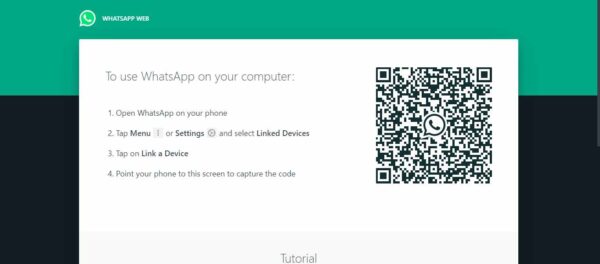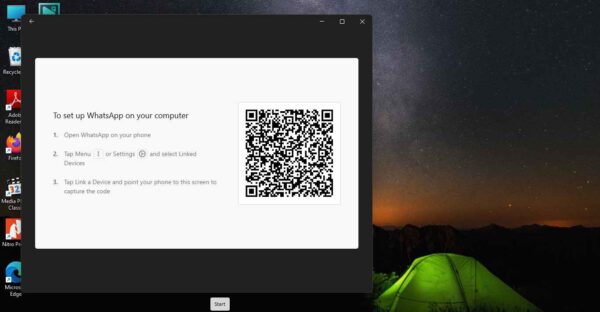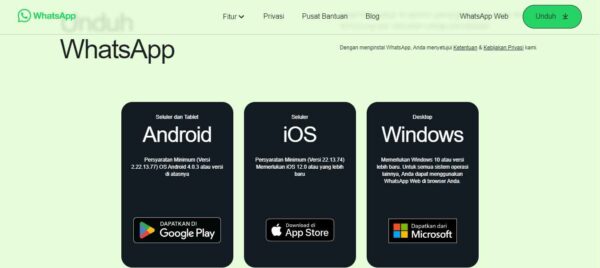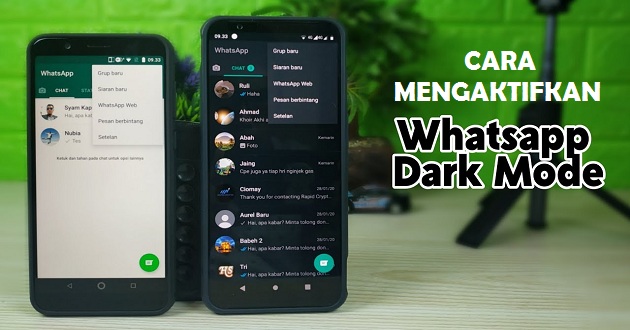Menggunakan aplikasi WhatsApp biasanya hanya dilakukan melalui ponsel, bukan? Namun ternyata, kamu juga bisa menggunakan aplikasi ini di PC atau laptop, lho. Jadi, saat bekerja atau sedang berada di depan monitor, kamu tidak perlu bolak-balik mengecek ponsel. Kamu bisa mencoba menggunakan WhatsApp Web atau WhatsApp Desktop.
Dua versi dari WhatsApp ini memang sengaja hadir untuk memudahkan penggunanya untuk tetap produktif dan terhubung dengan para kolega. Karena tak dapat dipungkiri, selain melakukan kirim pesan, pengiriman berbagai dokumen melalui WhatsApp juga sangat mudah.
Sehingga, saat kita mengakses WhatsApp Web atau WhatsApp Desktop, kamu dapat merasakan mudahnya mengirim dokumen yang disimpan dalam PC atau laptop. Tapi, apa sih beda keduanya? Yuk, cari tahu di sini!
Perbedaan dari Segi Penggunaan
Meski sekilas terlihat sama saja, namun ada perbedaan mendasar dari segi penggunaan WhatsApp Web dan WhatsApp Desktop.
1. Cara Menggunakan WhatsApp Web
Untuk yang belum tahu bagaimana menggunakan WhatsApp Web, ini caranya:
- Buka halaman browser pada PC atau laptop milikmu. Kamu bisa menggunakan browser apa saja, misalnya Safari, Chrome, atau Firefox, selama terhubung ke internet.
- Lalu, kamu bisa mengetik link WhatsApp Web. Jadi, kamu tidak perlu melakukan WhatsApp Web download.
- Nanti, akan muncul gambar seperti ini:
- Jika sudah muncul gambar tersebut, kamu tinggal ambil ponsel kamu untuk login ke WhatsApp Web, dengan cara masuk ke aplikasi WhatsApp yang ada di ponsel kamu.
- Selanjutnya, kamu bisa klik tanda titik tiga yang ada di kanan atas, lalu pilih tautan perangkat atau linked device.
- Setelah itu, kamu bisa pindai QR Code atau WhatsApp Web scan yang muncul di layar monitor.
- Tunggu beberapa saat sampai layar monitor kamu selesai sinkronisasi pesan kamu dari WhatsApp yang ada di ponsel ke WhatsApp Web.
- Jika sudah tersinkronisasi, maka kamu sudah bisa mulai menggunakan WhatsApp Web kamu untuk berkomunikasi. Tampilannya pun sama, layaknya kamu menggunakan aplikasi tersebut dari ponsel seperti biasa.
Jangan lupa untuk keluar atau logout setelah menggunakan WhatsApp Web, ya! Tujuannya, agar aplikasi WhatsApp kamu terhindar dari ulah nakal orang-orang di sekitar. Selain itu privasi pesan yang ada di dalam aplikasi tetap terjaga.
2. Cara Menggunakan WhatsApp Desktop
Ketika para pengguna sudah familier dengan WhatsApp Web, WhatsApp juga memiliki versi yang dapat kamu unduh di laptop atau PC. Versi ini bernama WhatsApp Desktop.
Ini cara menggunakannya:
- Menggunakan WhatsApp Desktop mengharuskan kamu untuk menggunakan minimal Windows 8 atau Mac OS 10.10.
- Unduh aplikasi WhatsApp Desktop untuk PC atau laptop kamu. Aplikasi ini sudah tersedia untuk pengguna Windows dan Mac secara gratis. Kamu hanya perlu masuk ke Microsoft Store atau Apple Store.
- Kamu bisa juga mencari link-nya di website dengan gambar terlampir.
- Lalu kamu hanya perlu memindai dari ponsel seperti gambar ini
- Selebihnya, menggunakan WhatsApp Web atau Desktop sama saja caranya di laptop kamu.
Ada beberapa pengguna yang merasa bahwa WhatsApp Desktop hanya menghabiskan memori perangkat kita saja karena pada dasarnya, seperti yang sudah banyak kita rasakan, fitur dan penggunaannya terasa sama dengan WhatsApp Web.
Selain itu, melihat dari beberapa ulasan yang tertera di Microsoft Store pun banyak keluhan bahwa WhatsApp Desktop sering error dengan berbagai alasan. Sehingga tidak sedikit pengguna yang lebih memilih untuk menggunakan WhatsApp Web. Ini mengingat WhatsApp Web terasa lebih ringkas dan mudah dengan perbedaan di awal yang tidak terlalu signifikan.
Perbedaan dari Segi Memori yang Terpakai
Apa kamu penasaran berapa memori yang terpakai saat menggunakan WhatsApp versi Web dan Desktop? Apakah ada perbedaannya secara signifikan?
Asumsi umum adalah penggunaan aplikasi WhatsApp Desktop akan mengonsumsi lebih besar memori dibandingkan saat menggunakan WhatsApp Web.
Namun nyatanya, menggunakan WhatsApp Web memakan memori rata-rata 260MB-300MB, sementara WhatsApp Desktop hanya membutuhkan rata-rata memori sebedar 250MB. Perbedaannya memang tidak signifikan, ya.
Ini mengingat hal ini juga berpengaruh dari berapa banyak tab obrolan yang masuk, data-data yang terkirim maupun terima, dan masih banyak faktor lain. Jadi, ingin menggunakan WhatsApp Desktop atau Web, akan mengonsumsi memori yang relatif sama di laptop atau PC kamu.
Apakah WhatsApp Web dan Desktop bisa Melakukan Panggilan?
Bagi pengguna WhatsApp, fitur panggilan suara dan video merupakah hal yang lumrah. Namun pada saat menggunakan aplikasi ini dalam versi web dan desktop, apakah memungkinkan menggunakan kedua fitur ini?
Bisakah melakukan WhatsApp Web voice call atau video call?
Jawabannya adalah pengguna WhatsApp Web dan Desktop belum bisa melakukan panggilan tersebut. Sehingga, jika kamu ingin melakukan panggilan, kamu harus tetap mengaksesnya melalui ponsel kamu.
Sama halnya dengan WhatsApp Desktop, di masa mendatang, kamu bisa melakukan panggilan suara atau video. Namun, ini masih terbatas untuk individual saja, tidak bisa untuk mode konferensi atau grup.
Selain itu, kamu juga harus memperhatikan versi WhatsApp Desktop yang kamu unduh, karena kamu harus memiliki aplikasi ini di desktop dengan versi terbaru untuk melakukan panggilan suara atau video.
Meski belum pasti kapan fitur ini muncul, banyak pengguna yang berharap pihak WhatsApp dapat secepatnya meluncurkan fitur ini karena akan mempermudah kebutuhan yang belum terpenuhi saat ini dari aplikasi tersebut.
Selain itu, jika WhatsApp berhasil menghadirkan fitur ini, tentu aplikasi pesaing lainnya akan khawatir mengenai keeksistensian aplikasi mereka. Karena dengan adanya fitur panggilan suara dan video yang dapat diakses di laptop atau PC, kamu sebagai pengguna tidak perlu repot untuk mengunduh aplikasi lain lagi.
Mana yang Lebih Baik? WhatsApp Desktop atau Web?
Jadi, versi WhatsApp mana yang lebih kamu sukai untuk meningkatkan produktivitas kamu? Menggunakan versi web, desktop atau cukup dengan aplikasi WhatsApp yang ada di ponsel kamu?
Yang jelas, kebutuhan setiap orang berbeda. Jika kamu adalah orang yang merasa membutuhkan aplikasi ini ada di komputer atau laptop, maka ada baiknya menggunakan WhatsApp Desktop. Namun kalau kamu lebih fleksibel dan tidak keberatan login ke web setiap kali ingin menggunakan, kamu bisa menggunakan WhatsApp Web.
Apa pun pilihan kamu, yang paling penting adalah tetap waspada dan menjaga agar akun WhatsApp kamu tidak menjadi sasaran empuk penjahat di luar sana.
Mengingat saat ini ada banyak cara untuk menyadap akun kita tanpa kita ketahui. Selain itu, jangan pernah lupa untuk selalu logout atau keluar dari WhatsApp Web ketika selesai menggunakannya, apalagi jika menggunakan laptop kantor.
Meskipun menggunakan WhatsApp Web membutuhkan keaktifan dari ponsel kita sendiri dan jarak yang cukup dekat dengan laptop, namun, tidak ada salahnya untuk selalu berjaga dan waspada, bukan?
Untuk info dan berita terbaru tentang teknologi terkini dan aplikasi lainnya? Jangan lupa klik di sini yuk biar nggak ketinggalan semua update dari kami!